Re:VIEW 執筆支援システムとは
2018年5月、Windows10で書籍執筆支援システム「Re:VIEW」をインストールしました。Re:VIEWは、電子書籍向けの簡易なマークアップ言語で記述したテキストファイルをEPUBやPDFなどの形式に変換するツールセットです。
Re:VIEWクイックスタートガイドに説明があります。
Re:VIEW は、EWB や RD あるいは Wiki に似た簡易フォーマットで記述したテキストファイルを、目的に応じて各種の形式に変換するツールセットです。
平易な文法ながらも、コンピュータ関係のドキュメント作成のための多くの機能を備えており、テキスト、LaTeX、HTML、XML といった形式に変換できます。独自のカスタマイズも簡単です。
電子書籍に興味があり調べていたら、「達人出版会」というITエンジニア向けの技術書籍を電子書籍として制作・出版・販売する電子書籍専業の出版社をみつけました。達人出版会では、オープンソースの書籍執筆支援システムRe:VIEWを使用しているそうです。同じソース(原稿)からPDFとEPUBを生成するという魅力的なコンセプトです。
原稿は簡易なマークアップ言語(テキストファイル)で記述できますので、GitやSVNでバージョン管理でき差分も簡単に見ることができます。
マークアップファイルの原稿から下記文書を出力することができます。
- EPUB
- PDF (LaTeX)
- HTML
- TEXT
- Web HTML
- Markdown
- InDesign XML
Re:VIEWは、2002年ごろに青木峰郎さんが開発しました。その後、武藤健志(MUTO Kenshi)さんが開発・保守を引き継いでいます。
インターネットで Re:VIEW に関する情報を検索しようとすると、「レビュー」に関する記事がたくさんヒットしてしまいます。そこで、検索のキーワードに開発者の「Kenshi MUTO」さんの名前を含めて「re:view kmuto」で検索すると Re:VIEW 関係の情報が検索できます。
プラットフォームは?
Re:VIEWはRuby言語で記述しているので、Rubyが動作すればプラットフォームを選ばないと思っていました。しかし、ネットで検索するとMac OS XやLinuxにインストールした事例は見つかりますが、Windowsにインストールした例はなかなか見つかりませんでした。
私はWindows10をメインPCで使用しているので、Re:VIEWをWinows10で動作させたいと考えています。素のWindowsでは動作しないので、Windows Cygwinを入れることによって動作するとも書かれていました。最近のブログには、Windows Subsystem for Linux (WSL)にインストールしたものがありました。なるほど、WindowsでLinuxが動作するWSLを使えばWindowsでRe:VIEWを快適に使うことができそうです。
Windows Subsystem for Linux(Ubuntu)にRe:VIEWをインストールする
そんななか「Windows10環境でRe:VIEWの執筆環境を構築する方法・改」というブログをみつけました。Windows10環境でRe:VIEWが動作します。
Re:VIEWのインストール
Re:VIEWをインストールするには、最初にRubyが必要です。また、PDF出力する場合は、LaTeX dvipdfmx によりPDF変換するので TeXも必要です。
私はRubyを使ったことが無いので用語の意味かわからず多少の混乱はありましたが、無事にインストールできました。
Rubyのインストール
Ruby Installerのサイトを開きます。
[Download]ボタンをクリックします。
Rubyの最新バージョン 2.5.1-1 のDevkit付きをダウンロードします。
Rubyのインストールが終了すると MSYS2のインストール設定画面になります。
1~3までを順番に実行します。
私はRubyの素人なので、DevkitやMSYS2とは何かよく理解できていません。まあ、フルインストールすれば大丈夫だと思い行いました。
メニューバーに、「Ruby 2.5.1-1-x64 with MSYS2」がインストールできました。「Start Command Prompt with Ruby」を実行して、コマンドプロンプトを表示します。
Rubyのバージョンを確認します。
>ruby -v ruby 2.5.1p57 (2018-03-29 revision 63029) [x64-mingw32]
TeXのインストール
PDF文書を生成するには、TeXが必要です。
Windowsで動作する TeXはいくつかありますが、定番のTeX Liveをインストールします。
TeX Wiki (Tex LIVE)のTex Live ISO Imagesからイメージをダウンロードします。
2018年5月現在の最新は、TeX Live 2018 (texlive2018.iso) です。容量は3.2Gバイトと大きいので時間がかかります。
ダウンロードが完了したら .iso をマウントします。
install-tl-windows.bat を実行します。
- TeX Live インストール4
- TeX Live インストール5
- TeX Live インストール6
- TeX Live インストール7
- TeX Live インストール8
インストールが完了したら、DOSコマンドプロンプトを開いてTeXのバージョンを確認します。
>tex -version TeX 3.14159265 (TeX Live 2018/W32TeX) kpathsea version 6.3.0 Copyright 2018 D.E. Knuth. There is NO warranty. Redistribution of this software is covered by the terms of both the TeX copyright and the Lesser GNU General Public License. For more information about these matters, see the file named COPYING and the TeX source. Primary author of TeX: D.E. Knuth.
Re:VIEWインストール
「Start Command Prompt with Ruby」を実行して、コマンドプロンプトを表示します。
Rubyのライブラリは、RubyGemsというパッケージングシステム(apt-get のようなものらしい)で管理しています。
「gem install review」 コマンドで Re:VIEWをインストールします。
> gem install review Fetching: image_size-1.5.0.gem (100%) Successfully installed image_size-1.5.0 Fetching: rouge-3.1.1.gem (100%) Successfully installed rouge-3.1.1 Fetching: rubyzip-1.2.1.gem (100%) Successfully installed rubyzip-1.2.1 Fetching: review-2.5.0.gem (100%) Successfully installed review-2.5.0 Parsing documentation for image_size-1.5.0 Installing ri documentation for image_size-1.5.0 Parsing documentation for rouge-3.1.1 Installing ri documentation for rouge-3.1.1 Parsing documentation for rubyzip-1.2.1 Installing ri documentation for rubyzip-1.2.1 Parsing documentation for review-2.5.0 Installing ri documentation for review-2.5.0 Done installing documentation for image_size, rouge, rubyzip, review after 25 seconds 4 gems installed
Re:VIEWのインストールが完了したら、バージョンを確認します。
> review usage: review[] Re:VIEW commands are: init : generate Re:VIEW project directory. preproc : preprocess Re:VIEW document file. compile : convert Re:VIEW document file. epubmaker : build EPUB. webmaker : build web pages. pdfmaker : build PDF with LaTeX. textmaker : build text files. vol : show volume of Re:VIEW document. check : check there are no REJECT words in the document. index : show heading list. validate : validate Re:VIEW document files. version : show Re:VIEW version. --help : show this message. > review version 2.5.0
バージョンのまとめ
今回 Re:VIEWをインストールしたバージョンをまとめます。
| モジュール | バージョン |
|---|---|
| Windows | Windows10 Home 1709 |
| Ruby | 2.5.1p57 |
| TexLive | 3.14159265 Tex Live 2018 |
| Re:VIEW | 2.5.0 |
Re:VIEWを使う
Re:VIEWには、下記に示すコマンドがあります。
| 機能 | コマンド |
|---|---|
| ひな型取得 | review-init 原稿名 |
| EPUB生成 | review-epubmaker YAML定義 |
| PDF生成 | review-pdfmaker YAML定義 |
| WEB生成 | review-webmaker YAML定義 |
原稿作成
Re:VIEWの原稿を作成するためにひな型を取得します。
原稿名を sampleとします。
> review-init sample >
原稿名のディレクトリーを生成して原稿ひな型の情報を格納しました。
treeコマンドで、sampleディレクトリーの内容を確認します。
> tree /A /F sample
フォルダー パスの一覧: ボリューム SYS
ボリューム シリアル番号は 00000029 68BC:341C です
PI¥MYREVIEW¥SAMPLE
| catalog.yml
| config.yml
| Gemfile
| Rakefile
| sample.re
| style.css
|
+---doc
| catalog.ja.md
| catalog.md
| customize_epub.ja.md
| customize_epub.md
| format.ja.md
| format.md
| format_idg.ja.md
| makeindex.ja.md
| makeindex.md
| pdfmaker.ja.md
| pdfmaker.md
| preproc.ja.md
| preproc.md
| quickstart.ja.md
| quickstart.md
| writing_vertical.ja.md
| writing_vertical.md
|
+---images
| cover.jpg
|
+---layouts
+---lib
| \---tasks
| review.rake
|
\---sty
jumoline.sty
reviewmacro.sty
| ファイル名 | 用途 |
|---|---|
| catalog.yml | カタログ 章立て(目次構成)の記述 |
| config.yml | ドキュメントの設定の記述 |
| Gemfile | Ruby言語のパッケージ管理用ファイル |
| Rakefile | Ruby言語のビルド用タスク定義(rake)ファイル |
| sample.re | Re:VIEW 原稿の本文ファイル |
| style.css | HTMLファイルや ePubファイルのスタイルファイル |
| images/ | 画像の配置フォルダ |
| layouts/ | HTMLファイルや ePubファイルのレイアウト設定を記述 |
| sty/ | Tex用スタイルファイル配置フォルダ |
原稿 sample.reは空(ファイルの内容は “= ” だけ)ですので、次のような原稿を書きます。原稿ファイルの文字コードは、UTF-8とします。
= はじめてのRe:VIEW
//lead{
このドキュメントは、@<b>{Re:VIEW}についての紹介です。
//}
== Re:VIEWとは
@<b>{Re:VIEW}は、電子書籍向けの簡易なマークアップ言語で記述したテキストファイルを
EPUBやPDFなどの形式に変換するツールセットです。
@<b>{Re:VIEW}は、2002年ごろに青木峰郎さんが開発しました。その後、武藤健志さんが開発・保守を引き継いでいます。
インターネットで@<b>{Re:VIEW}に関する情報を検索しようとすると、「レビュー」に関する記事がたくさんヒットしてしまいます。
そこで、検索のキーワードに開発者の「Kenshi MUTO」さんの名前を含めて「re:view kmuto」で検索すると@<b>{Re:VIEW}関係の情報が検索できます。
@<href>{https://github.com/kmuto/review/, Re:VIEW 公式リポジトリ}
@<href>{https://github.com/kmuto/review/blob/master/doc/format.ja.md/, Re:VIEW フォーマットガイド}
@<href>{https://github.com/kmuto/review/blob/master/doc/quickstart.ja.md/, Re:VIEW クイックスタートガイド}
== Re:VIEWの文書変換
@<b>{Re:VIEW}は、マークアップファイル(.re)で書いた原稿から下記文書を出力することができます。
* PDF (LaTex)
* EPUB
* HTML
* Web HTML
* InDesign XML
== バージョン情報
@<b>{Re:VIEW}のバージョン情報は、@<table>{Version_Info} を参照してください。
//table[Version_Info][バージョン情報]{
モジュール バージョン
--------------------------------------
Windows Windows10 Home 1709
Ruby 2.5.1p57
TexLive 3.14159265 Tex Live 2018
Re:VIEW 2.5.0
//}
EPUB生成
EPUB文書を生成してみます。
> review-epubmaker config.yml >
book.epubを生成しました。
クリックすると Microsoft EdgeでEPUB文書を閲覧することができました。見栄えの良い電子書籍ができました。
- EPUB 閲覧1
- EPUB 閲覧2
- EPUB 閲覧3
- EPUB 閲覧4
- EPUB 閲覧5
PDF生成
PDF文書を生成してみます。
> review-pdfmaker config.yml compiling sample.tex ・・・
book.pdfを生成しました。Adobe Acrobat Reader DC でPDF文書を閲覧します。
表1.1の表示位置が気になりますが、見栄えの良いドキュメントを生成しました。
WEB生成
WEB文書を生成してみます。
> review-webmaker config.yml >
webrootディレクトリーを作成しました。そのなかの index.htmlをクリックするとブラウザーで内容を確認できました。
Re:VIEW rakeコマンド
Re:VIEWをネット検索すると rakeコマンドでEPUB/PDFの生成をしている例もあります。Ruby素人の私は、rakeとは何か知りませんでしたがどうも makeのようなものらしいです。すなわち、Rubyで書いたコードをタスク登録して、rakeコマンドで呼び出して実行する機能です。
Re:VIEWのひな型取得はrakeコマンドに対応しており、原稿ディレクトリーの内に Rakefileがありました。
$ type Rakefile
Dir.glob('lib/tasks/*.rake').each do |file|
load(file)
end
詳細は不明ですが、ライブラリの.rakeをロードしているようです。
コマンド一覧を表示してみます。
> rake -T rake all # generate PDF and EPUB file rake clean # Remove any temporary products rake clobber # Remove any generated files rake epub # generate EPUB file rake html # build html (Usage: rake build re=target.re) rake html_all # build all html rake pdf # generate PDF file rake plaintext # generate text file (without decoration) rake preproc # preproc all rake text # generate (decorated) text file rake web # generate static HTML file for web
- EPUB生成 :「review-epubmaker config.yml」コマンドが「rake epub」で実行できます。
- PDF 生成 :「review-pdfmaker config.yml」コマンドが「rake pdf」で実行できます。
- WEB 生成 :「review-webmaker config.yml」コマンドが「rake web」で実行できます。
まとめ
書籍執筆支援システム「Re:VIEW」をWindows10環境にインストールして使用することができました。まずは、ひな型原稿から EPUB/PDF/WEBを生成することができました。詳細な設定方法などは、順々に調べていきたいと思います。






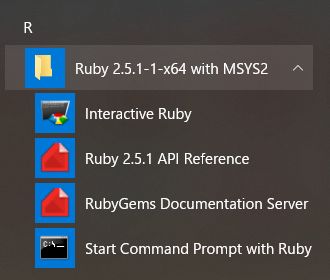
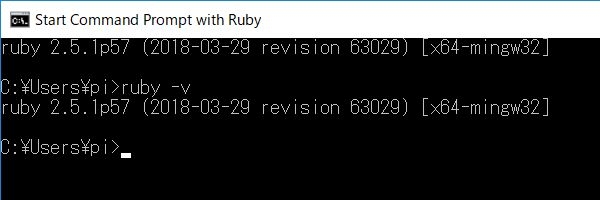









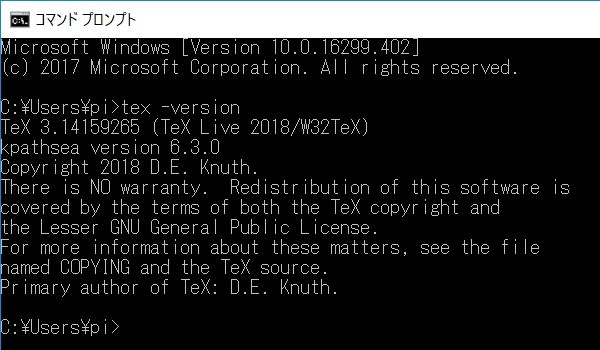









ピンバック: 書籍執筆支援システム Re:VIEWの設定ファイルについて | ある計算機屋さんの手帳
ピンバック: Visual Studio Codeプラグインで Re:VIEW を使う方法 | ある計算機屋さんの手帳
ピンバック: Re:VIEWの技術資料「はじめてのReVIEW」 | ある計算機屋さんの手帳
ピンバック: Re:VIEWの技術資料「技術書をかこう!」 | ある計算機屋さんの手帳
ピンバック: textlint校正ツールでRe:VIEW日本語原稿をチェックする方法 | ある計算機屋さんの手帳
ピンバック: Re:VIEWで上付き文字/下付き文字を書く方法 | ある計算機屋さんの手帳
ピンバック: Re:VIEWの構文を拡張する方法 | ある計算機屋さんの手帳
ピンバック: Re:VIEWの目次生成を変更する方法 | ある計算機屋さんの手帳
ピンバック: Re:VIEW(EPUB)で章タイトルのデザインを変更する方法 | ある計算機屋さんの手帳
ピンバック: Re:VIEW(EPUB)で章リード文のデザインを変更する方法 | ある計算機屋さんの手帳
ピンバック: Re:VIEW(EPUB)でテーブルデザインを変更する方法 | ある計算機屋さんの手帳
ピンバック: Re:VIEWの構文拡張でEPUB生成を変更する方法 | ある計算機屋さんの手帳
ピンバック: Re:VIEWの構文拡張でブロック命令を追加する方法 | ある計算機屋さんの手帳
ピンバック: Re:VIEW(EPUB)でコードリストをシンタックスハイライトする方法 | ある計算機屋さんの手帳
ピンバック: Re:VIEWで画像のスケールを指定する方法 | ある計算機屋さんの手帳
ピンバック: Re:VIEW(EPUB)で奥付のデザインを変更する方法 | ある計算機屋さんの手帳
ピンバック: Re:VIEW(EPUB)で大扉のデザインを変更する方法 | ある計算機屋さんの手帳
ピンバック: Re:VIEW(EPUB)で目次の大扉・奥付を消す方法 | ある計算機屋さんの手帳
ピンバック: Amazon Kindleの電子書籍を作成する方法 | ある計算機屋さんの手帳
ピンバック: WSL Ubuntu18.04に執筆支援システム Re:VIEWをインストール | ある計算機屋さんの手帳
ピンバック: 電子書籍執筆ツール Re:VIEWのリンク集 | ある計算機屋さんの手帳